本篇内容主要讲解“VCRUNTIME140.dll丢失如何修复”,感兴趣的朋友不妨来看看。本文介绍的方法操作简单快捷,实用性强。下面就让小编来带大家学习“VCRUNTIME140.dll丢失如何修复”吧!
方法一
1、首先我们下载一个完整的VCRUNTIME140.dll文件
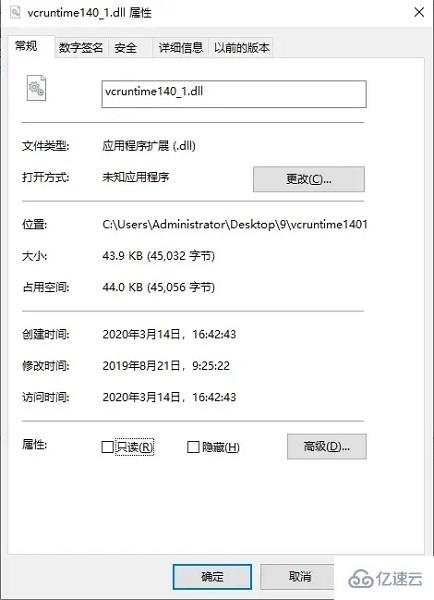
2、将下载好的资源文件进行解压,选择对应系统的文件,放到对应的系统目录中。
32位系统目录在C盘 windows\system32 64位系统的位置是 c盘 windows\syswow64

3、放好dll文件后,同时按下键盘上的“win+r”打开“运行”。

4、在运行中输入“regsvr32 vcruntime140.dll”然后点击运行。
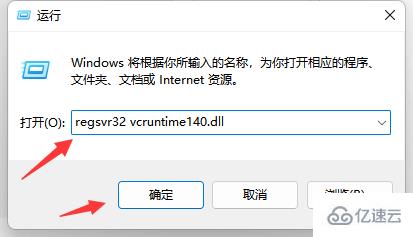
方法二
1、首先,下载最新的完整【vc运行库】。
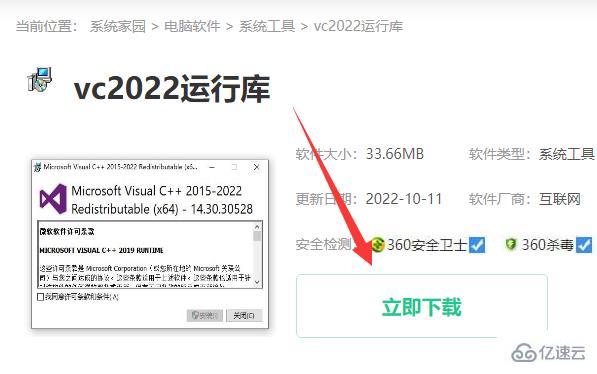
2、对下载的压缩包进行解压。

3、打开解压出来的文件夹。按照需求32位系统选择x86运行程序。64位系统选择x64运行程序。
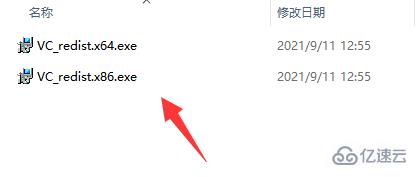
4、运行运行库进入运行界面,勾选“我已同意许可”,然后点击安装。
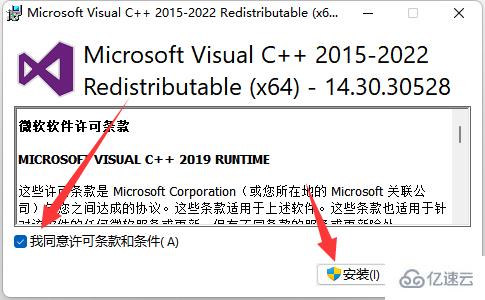
方法三
1、首先,下载一个dll修复大师。

2、直接运行程序,点击“一键修复”然后等待一会即可。无需什么操作,很适合小白用户。
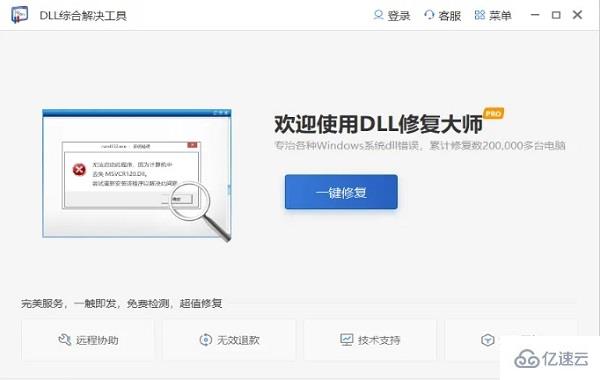
到此,相信大家对“VCRUNTIME140.dll丢失如何修复”有了更深的了解,不妨来实际操作一番吧!这里是亿速云网站,更多相关内容可以进入相关频道进行查询,关注我们,继续学习!
免责声明:本站发布的内容(图片、视频和文字)以原创、转载和分享为主,文章观点不代表本网站立场,如果涉及侵权请联系站长邮箱:is@yisu.com进行举报,并提供相关证据,一经查实,将立刻删除涉嫌侵权内容。